Piezīme.: Mēs vēlamies sniegt jums visjaunāko palīdzības saturu jūsu valodā, cik vien ātri to varam. Šī lapa ir tulkota automatizēti, un tajā var būt gramatiskas kļūdas un neprecizitātes. Mūsu nolūks ir šo saturu padarīt jums noderīgu. Vai lapas lejasdaļā varat mums pavēstīt, vai informācija jums noderēja? Ērtai atsaucei šeit ir šis raksts angļu valodā .
Šajā rakstā
Pārskats
Atkārtotu tabulu un atkārtotu sadaļu bieži ir skaitliskas vērtības, kuru vēlaties pievienot sadaļas apakšdaļā. Piemēram, var būt atkārtotā tabula, kurā ir pasūtījuma informāciju, kas ietver paplašinātās cenas katram vienumam. Tabulas apakšā varat rādīt gala summu, kā parādīts šajā ilustrācijā.
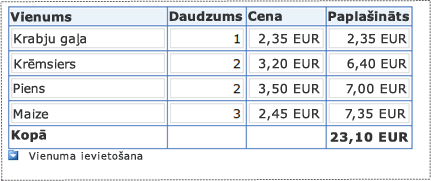
Šajā rakstā aprakstīts, kā saskaitīt vērtības vienā vai vairākās kolonnās, atkārtotas tabulas vai sadaļas.
Pievienot viena kolonna, kuras vērtības atkārtotā tabulā vai atkārtotā sadaļā
Ja pievienojat kolonnas atkārtotā tabulā, varat ievietot vadīklas, kas aprēķina kopsummu ārpus tabulas, vai to var ievietot tabulu, kājenes, kā redzams iepriekšējā attēlā. Lai sasniegtu rezultātu, ja kājenes nav redzams, veiciet tālāk aprakstītās darbības, lai parādītu kājenes atkārtotā tabulā.
-
Noformēšanas režīmā, ar peles labo pogu noklikšķiniet uz galvenes rindas, atkārtotas tabulas un pēc tam noklikšķiniet uz Atkārtotas tabulas rekvizīti.
-
Noklikšķiniet uz cilnes displeja .
-
Atzīmējiet izvēles rūtiņu Iekļaut kājeni , un pēc tam noklikšķiniet uz Labi.
Ja vēlaties parādīt aprēķinu rezultātus, un jūs nevēlaties izmantot aprēķina rezultāti citos aprēķinos, izmantojiet izteiksmes lodziņam veikt aprēķinu. Izteiksmes lodziņā tiek parādīts tikai datus; to nevar saglabāt formā. Ja vēlaties izmantot aprēķina rezultāti ir cits aprēķins, izmantojiet tekstlodziņu.
Izmantojiet izteiksmes lodziņam pievienotu kolonnas vērtību
-
Noklikšķiniet vietā, kur vēlaties ievietot izteiksmes lodziņā.
-
Izvēlnē Ievietot noklikšķiniet uz Citas vadīklas.
-
Uzdevumrūtī vadīklas sadaļā papildunoklikšķiniet uz Izteiksme.
-
Dialoglodziņā Ievietot izteiksmes lodziņam noklikšķiniet uz Rediģēt formulu

-
Dialoglodziņā Ievietot formulu noklikšķiniet uz Funkcijas ievietošana.
-
Sarakstā kategorijas dialoglodziņa Funkcijas ievietošana noklikšķiniet uz matemātikas.
-
Sarakstā funkcijas noklikšķiniet uz summaun pēc tam noklikšķiniet uz Labi.
-
Lodziņā Formula dialoglodziņā Formulas ievietošana veiciet dubultklikšķi uz teksta iekavās.
-
Datu avota saraksta dialoglodziņā Atlasiet lauku vai grupu noklikšķiniet uz lauka, kuru vērtības, kuru vēlaties pievienot. Lauks ir jābūt saistītām ar kolonnu un jābūt atkārtotu lauku vai atkārtotu grupu daļu.
-
Divas reizes noklikšķiniet uz Labi.
Izmantot tekstlodziņu, lai pievienotu kolonnu vērtības
-
Noklikšķiniet vietā, kur vēlaties ievietot tekstlodziņu.
-
Izvēlnē Ievietošana noklikšķiniet uz Tekstlodziņš.
-
Veiciet dubultklikšķi uz tekstlodziņa, kuru tikko pievienojāt.
-
Noklikšķiniet uz cilnes Dati.
-
Sadaļā Noklusējuma vērtība, noklikšķiniet uz Rediģēt formulu

-
Dialoglodziņā Ievietot formulu noklikšķiniet uz Funkcijas ievietošana.
-
Dialoglodziņa Funkcijas ievietošana sarakstā kategorijas noklikšķiniet uz matemātikas.
-
Sarakstā funkcijas noklikšķiniet uz summaun pēc tam noklikšķiniet uz Labi.
-
Lodziņā Formula dialoglodziņā Formulas ievietošana veiciet dubultklikšķi uz teksta iekavās.
-
Datu avota saraksta dialoglodziņā Atlasiet lauku vai grupu , noklikšķiniet uz lauka, kuru vērtības, kuru vēlaties pievienot. Lauks ir jābūt saistītām ar kolonnu un jābūt atkārtotu lauku vai atkārtotu grupu daļu.
Divas vai vairāk kolonnas vērtību saskaitīšana atkārtotā tabulā vai atkārtotā sadaļā
Pieņemsim, ka jums ir vairāk nekā viena kolonna, kurā vēlaties pievienot kopā. Programmā InfoPath operatoru union (| |), lai to paveiktu, neatkarīgi no tā, vai kolonnas ir iekļauti vienā atkārtotā tabulā vai atkārtotā sadaļā vai ja tās ir izplatītas varat lietot pāri vairākas atkārtotas tabulas vai sadaļas. Piemēram, var rasties viena atkārtotā tabula, kurā ir pasūtījuma informāciju un citu atkārtotā tabula, kurā ir atpakaļ pasūtīts vienumus. Varat izmantot šo procedūru, lai vadīklas pievienošana formai, kuru pievieno kopējo pasūtījuma summa pāri divām tabulām.
Ja vēlaties parādīt aprēķinu rezultātus, un jūs nevēlaties izmantot aprēķina rezultāti citos aprēķinos, izmantojiet izteiksmes lodziņam veikt aprēķinu. Izteiksmes lodziņš tikai parāda datus un netiek saglabātas. Ja vēlaties izmantot aprēķina rezultāti ir cits aprēķins, izmantojiet tekstlodziņu.
Izmantojiet izteiksmes lodziņam, lai pievienotu divu vai vairāku kolonnu
-
Noklikšķiniet vietā, kur vēlaties ievietot izteiksmes lodziņā.
-
Izvēlnē Ievietot noklikšķiniet uz Citas vadīklas.
-
Uzdevumrūtī vadīklas sadaļā papildunoklikšķiniet uz Izteiksme.
-
Dialoglodziņā Ievietot izteiksmes lodziņam noklikšķiniet uz Rediģēt formulu

-
Dialoglodziņā Ievietot formulu noklikšķiniet uz Funkcijas ievietošana.
-
Sarakstā kategorijas dialoglodziņa Funkcijas ievietošana noklikšķiniet uz matemātikas.
-
Sarakstā funkcijas noklikšķiniet uz summaun pēc tam noklikšķiniet uz Labi.
-
Lodziņā Formula dialoglodziņā Formulas ievietošana veiciet dubultklikšķi uz teksta iekavās.
-
Dialoglodziņā Atlasiet lauku vai grupudatu avotu sarakstā veiciet dubultklikšķi uz pirmo lauku kura vērtības, kuras vēlaties pievienot.
-
Lodziņā Formula ierakstiet operatoru union (| |) uzreiz pēc tikko ievietojāt lauku.
-
Noklikšķiniet uz Ievietot lauku vai grupu.
-
Sarakstā datu avots dialoglodziņā Atlasiet lauku vai grupu , veiciet dubultklikšķi uz nākamo lauku kura vērtības, kuras vēlaties pievienot. Lauks ir jābūt saistītām ar kolonnu un jābūt atkārtotu lauku vai atkārtotu grupu daļu. Formula būtu aptuveni šādi:
SUM(field16 | field17)
-
Atkārtojiet darbības 10 līdz 12 papildu kolonnu, kurā vēlaties pievienot.
Izmantojiet tekstlodziņu, lai pievienotu divu vai vairāku kolonnu
-
Noklikšķiniet vietā, kur vēlaties ievietot tekstlodziņu.
-
Izvēlnē Ievietošana noklikšķiniet uz Tekstlodziņš.
-
Veiciet dubultklikšķi uz tekstlodziņa, kuru tikko pievienojāt.
-
Noklikšķiniet uz cilnes Dati.
-
Sadaļā Noklusējuma vērtība, noklikšķiniet uz Rediģēt formulu

-
Dialoglodziņā Ievietot formulu noklikšķiniet uz Funkcijas ievietošana.
-
Sarakstā kategorijas dialoglodziņa Funkcijas ievietošana noklikšķiniet uz matemātikas.
-
Sarakstā funkcijas noklikšķiniet uz summaun pēc tam noklikšķiniet uz Labi.
-
Lodziņā Formula dialoglodziņā Formulas ievietošana veiciet dubultklikšķi uz teksta iekavās.
-
Dialoglodziņā Atlasiet lauku vai grupudatu avotu sarakstā veiciet dubultklikšķi uz pirmo lauku kura vērtības, kuras vēlaties pievienot. Lauks ir jābūt saistītām ar kolonnu un jābūt atkārtotu lauku vai atkārtotu grupu daļu.
-
Lodziņā Formula ierakstiet operatoru union (| |) uzreiz pēc tikko ievietojāt lauku.
-
Noklikšķiniet uz Ievietot lauku vai grupu.
-
Sarakstā datu avots dialoglodziņā Atlasiet lauku vai grupu , veiciet dubultklikšķi uz nākamo lauku kura vērtības, kuras vēlaties pievienot. Lauks ir jābūt saistītām ar kolonnu un jābūt atkārtotu lauku vai atkārtotu grupu daļu. Formula būtu aptuveni šādi:
SUM(field16 | field17)
-
Atkārtojiet darbības 10 līdz 12 papildu kolonnu, kurā vēlaties pievienot.










